グラフを複製する
すでに作成済みのグラフを複製(コピー)して、新しいグラフを作成できます。
グラフの複製は、そのアプリの管理権限が必要です。
なお、定期レポートの複製できません。
[アプリの設定]画面でグラフを複製する
[アプリの設定]画面で、グラフを複製する手順を説明します。
-
[レコードの一覧]画面で、画面右上にある歯車の形をした[アプリを設定]アイコンをクリックします。
![スクリーンショット:[アプリを設定]アイコンが枠線で強調されている](/k/img/settings_new_icon.png)
-
[アプリの設定]画面で、[グラフ]タブをクリックします。
-
複製するグラフの右横にある[複製]をクリックします。
![スクリーンショット:[複製]を枠線で強調している](/k/img-ja/copy_report_02.png) 名前に「- コピー」とついたグラフが作成されます。
名前に「- コピー」とついたグラフが作成されます。 -
必要に応じて、グラフ名や集計の方法を変更します。
編集する場合は、[編集]をクリックして設定します。![スクリーンショット:[編集]を枠線で強調している](/k/img-ja/copy_report_03.png)
-
[アプリの設定]画面で、[アプリを更新]をクリックします。
-
[アプリを更新]ダイアログで[アプリを更新]をクリックします。
[レコードの一覧]画面で他のグラフを再利用して新しいグラフを設定する
[レコードの一覧]画面で、目的のグラフを選択した後に、グラフオプションを変更して保存する手順を説明します。
-
[レコードの一覧]画面で、「グラフ」アイコンをクリックします。
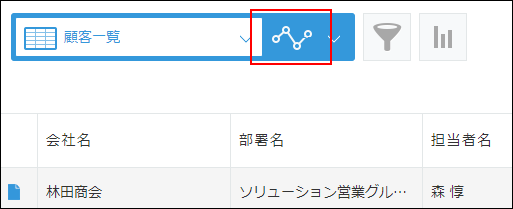
-
コピーするグラフを選択します。
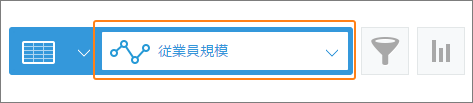
-
グラフの画面で、[集計する]アイコンをクリックします。
![スクリーンショット:[集計する]アイコンを枠線で強調している](/k/img-ja/copy_report_05.png)
-
必要に応じて、グラフオプションを変更します。
-
[保存する]をクリックします。
![スクリーンショット:[保存する]を枠線で強調している](/k/img-ja/copy_report_06.png)
-
[グラフの保存]ダイアログで、グラフ名を入力し、[OK]をクリックします。
